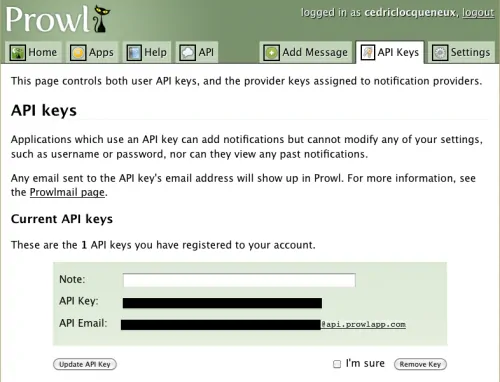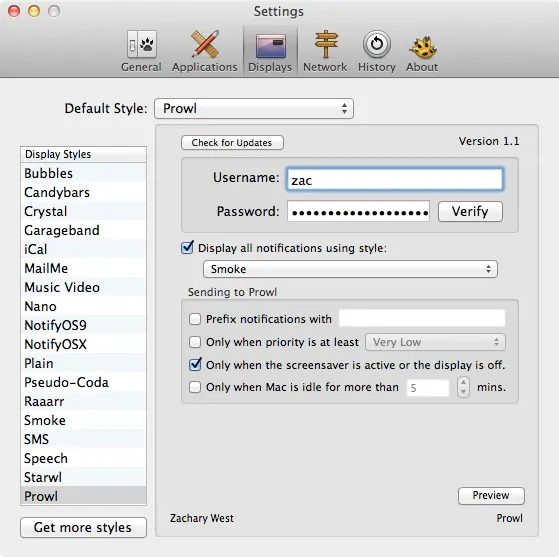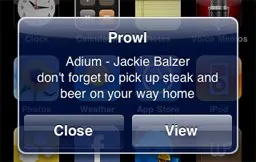Le centre de notification d'OSX c'est bien, Growl, c'est mieux ! Si vous avez installé le célèbre et tout autant parfait logiciel de notification sur votre Mac et que vous l'adorez alors voici une astuce qui va vous permettre de recevoir en même temps les notifications de votre Mac sur votre iPhone.
Plus précisément, ces notifications vous seront envoyées en Push grâce à l'application iPhone Prowl tout en n'étant pas floodé par leur nombre étant donné qu'elles sont entièrement personnalisables (par exemple après un certain temps d'inactivité sur votre Mac).
Voici donc la marche à suivre si vous souhaitez toujours avoir un oeil sur ce qui se passe sur votre Mac peu importe ou que vous soyez.
Pré-requis
- Avoir Growl sur votre Mac
http://growl.info
- Créer un compte sur le site de Prowl
https://www.prowlapp.com/register.php
- Télécharger l'application Prowl sur votre iPhone
http://www.prowlapp.com
- Installer le plugin Prowl pour Growl
https://www.prowlapp.com/installation.php
- Garder ce lien au chaud pour vos futures questions
http://www.prowlapp.com/faq.php
Configuration
- Sur votre compte Prowl, rendez-vous sur l'onglet API pour récupérer la votre afin de vous identifier.
- Allez dans les réglages de Growl dans les Préférences Système
- Dans les préférences d'affichage, choisissez Prowl
- Entrez-y ensuite les informations de votre compte Prowl
- Choisissez ensuite le style dans lequel vous souhaitez voir vos notifications Growl sur votre Mac
- Mettez les réglages que vous souhaitez pour l'utilisation de Prowl
- Connectez vous à votre compte via l'application pour iPhone
- Profitez !
Que ce soit pour la domotique ou pour un usage plus particulier, Prowl peut réellement s'avérer très utile si vous souhaiter garder un oeil de façon constante sur ce qui se passe sur votre Mac. Vous trouverez sûrement la meilleure façon de l'utiliser pour correspondre parfaitement à vos besoins.